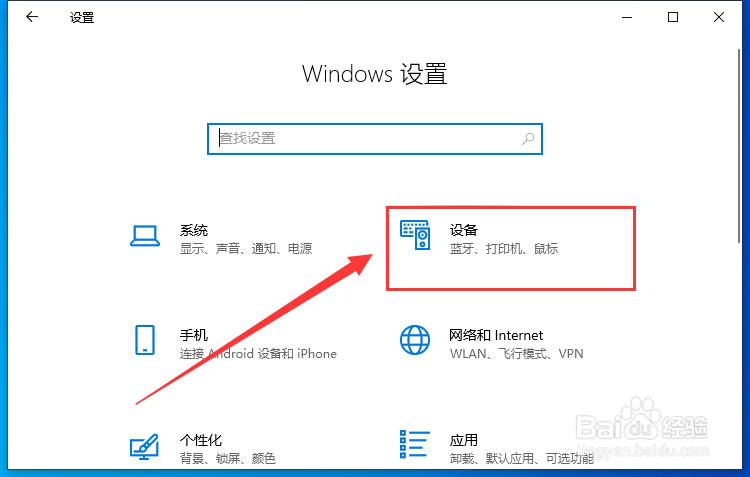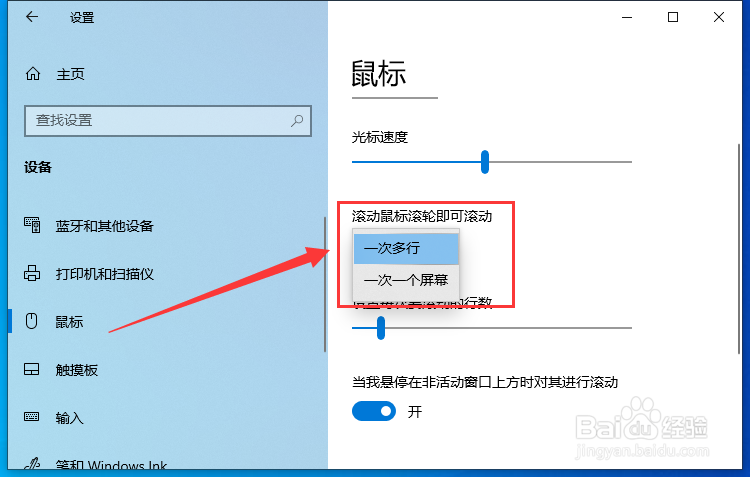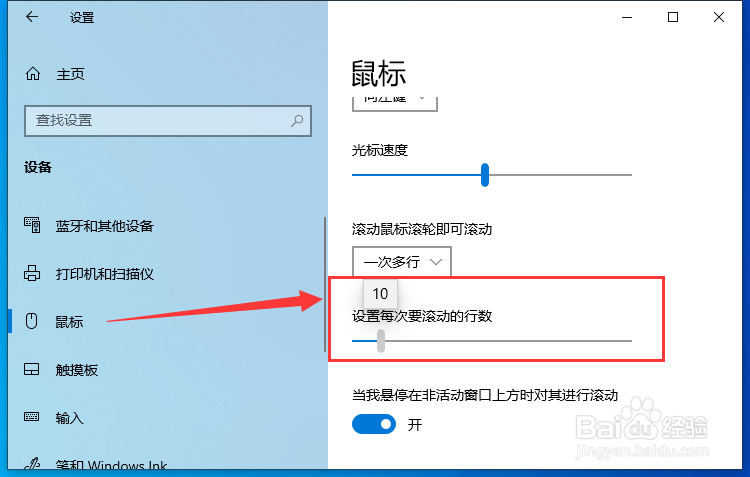Win10怎么设置让鼠标滚轮一次滚动十行
1、点击“开始”菜单,选择“设置”。
2、在设置界面,点击“设备”。
3、再点击左侧栏的“鼠标”选项。
4、然后在右侧栏找到“滚动鼠标滚轮即可滚动”下面的下拉列表,选择“一次多行”选项。
5、最后将“设置每次要滚动的行数”下面的光标移动到“10”即可。
声明:本网站引用、摘录或转载内容仅供网站访问者交流或参考,不代表本站立场,如存在版权或非法内容,请联系站长删除,联系邮箱:site.kefu@qq.com。
阅读量:47
阅读量:75
阅读量:90
阅读量:88
阅读量:66